wallpaper怎么开机启动 如何设置wallpaper engine开机自动启动
在如今手机和电脑已经成为我们生活中必不可少的工具之一,而个性化定制也成为了很多人追求的目标,在电脑桌面上设置一款精美的壁纸不仅可以提升视觉感受,还可以展现个人品味和风格。而对于喜欢使用Wallpaper Engine这款动态壁纸软件的用户来说,如何让它在开机时自动启动就成为了一个比较常见的需求。接下来我们就来看看如何设置Wallpaper Engine实现开机自动启动的方法。
具体步骤:
1.首先,我们需要打开“Wallpaper Engine”,然后在它的右上角找到【齿轮】图标,点击它。
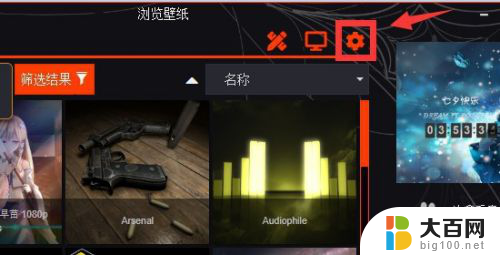
2.点击之后,我们就会进入到软件的“设置”界面,在这里找到并进入【常规】一项。
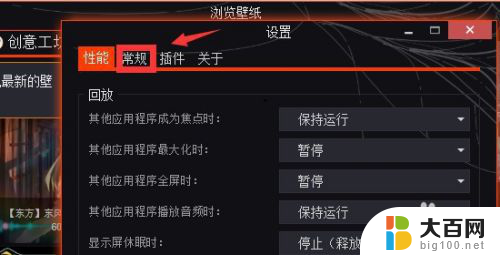
3.在点击进入到“常规设置”中之后,我们在“杂项”中找到【开机启动】一项。在它后方的小方框内点击一下,打上勾。
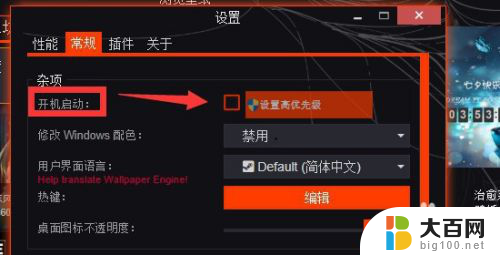
4.设置好“开机启动”之后,我们还可以选择把它设置为【高优先级】,即开机后最先打开的软件。
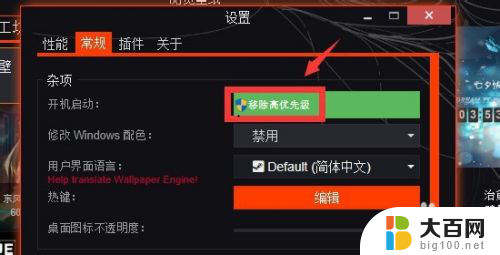
5.最后,我们只需要点击软件“设置界面”最下方的【确认】按钮就可以完成保存了。
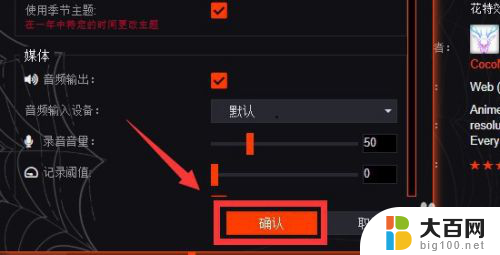
6.总结:
一、开机后,我们在“Steam”上打开“Wallpaper Engine”这款软件。
二、打开软件之后,我们在它右上角找到“设置图标”,点击打开“设置页面”。
三、在“设置页面”中,我们可以看到上方有四个选项,点击进入第二项“常规”。
四、在“常规设置”界面中下属的“杂项”中,我们可以看到有一项叫做“开机启动”。把它勾选上。
五、我们还可以把“开机启动”设置为“高优先级”,这样就可以在开机后最先打开“壁纸”了。
六、我们找到“设置页面”右下角的“确认”选项,点击它完成保存即可。
以上就是wallpaper如何设置开机启动的全部内容,如果还有不清楚的用户,可以参考以上步骤进行操作,希望对大家有所帮助。
wallpaper怎么开机启动 如何设置wallpaper engine开机自动启动相关教程
- steam怎么设置开机启动项 Steam自动启动设置教程
- steam开机启动关闭 steam开机自动启动如何取消
- 怎么关闭nvidia自启动 如何取消NVIDIA开机自动启动
- win关闭应用自启动 电脑怎么设置开机自启动软件
- 如何取消开机自启动 电脑开机启动项关闭方法
- 电脑一开机就有软件自动启动怎么办 电脑开机自动启动软件如何关闭
- 电脑如何关掉开机自动启动的软件 电脑开机自动启动软件关闭方法
- 电脑怎么设置软件开机不自启 怎样设置电脑软件开机不自动启动
- windows nginx自动启动 Windows环境下Nginx开机自启动实现方法
- 电脑的开机自启动软件如何关闭 怎么禁止电脑开机时自动启动的程序
- 苹果进windows系统 Mac 双系统如何使用 Option 键切换
- win开机不显示桌面 电脑开机后黑屏无法显示桌面解决方法
- winds自动更新关闭 笔记本电脑关闭自动更新方法
- 怎样把windows更新关闭 笔记本电脑如何关闭自动更新
- windows怎么把软件删干净 如何在笔记本上彻底删除软件
- 苹果笔记本windows系统怎么看配置 怎么查看笔记本的配置信息
电脑教程推荐